Πάρτε τα ακουστικά σας για αναπαραγωγή στο ίδιο επίπεδο ήχου
- Τα Windows αναπαράγουν τον ήχο στην ίδια ένταση τόσο για το αριστερό όσο και για το δεξί κανάλι από προεπιλογή.
- Εάν το ηχείο/τα ακουστικά σας είναι κατεστραμμένα, ο ήχος μπορεί να μην εξισορροπηθεί, αλλά με μερικές ρυθμίσεις, μπορείτε να τον εξισορροπήσετε.
- Συνεχίστε να διαβάζετε για να μάθετε πώς και τα δύο κανάλια μπορούν να παίξουν στο ίδιο επίπεδο ήχου.
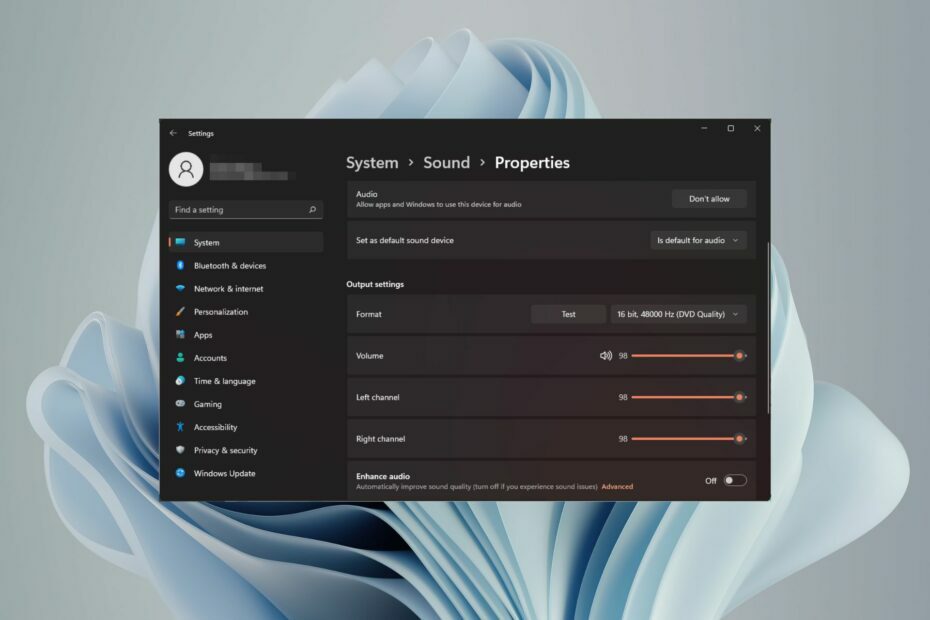
Εάν ακούτε μουσική ή παρακολουθείτε μια ταινία στον υπολογιστή σας με Windows, μπορεί να έχετε παρατηρήσει ότι ο ήχος είναι πιο δυνατός στη μία πλευρά από την άλλη. Αυτές μπορεί να είναι οι προεπιλεγμένες ρυθμίσεις της συσκευής ήχου σας.
Ευτυχώς, η προσαρμογή της ισορροπίας ήχου του συστήματός σας είναι αρκετά εύκολη. Αυτό το άρθρο θα περιλαμβάνει τα βήματα για να το κάνετε αυτό.
Γιατί η μία πλευρά των ακουστικών μου είναι πιο αθόρυβη στα Windows 11;
Τις περισσότερες φορές, το πρόβλημα μπορεί να είναι ότι το σετ μικροφώνου-ακουστικού δεν είναι συνδεδεμένο σφιχτά ή η σύνδεση έχει χαλαρώσει. Επίσης, εάν η υποδοχή ακουστικών έχει χαλάσει, έχετε πρόβλημα με την κάρτα ήχου ή παρεμβολές στη συσκευή ήχου σας, θα παρατηρήσετε διαφορά στον ήχο.
Ένας άλλος λόγος μπορεί να είναι λόγω της καλωδίωσης στο εσωτερικό τους. Τα καλώδια μπορεί να έχουν χαλαρώσει ή να έχουν αποσυνδεθεί το ένα από το άλλο, γεγονός που προκαλεί προβλήματα στην επικοινωνία μεταξύ διαφορετικών τμημάτων των ακουστικών σας.
★ Πώς δοκιμάζουμε, εξετάζουμε και βαθμολογούμε;
Δουλέψαμε τους τελευταίους 6 μήνες για τη δημιουργία ενός νέου συστήματος αξιολόγησης σχετικά με τον τρόπο παραγωγής περιεχομένου. Χρησιμοποιώντας το, επαναλάβαμε στη συνέχεια τα περισσότερα από τα άρθρα μας για να παρέχουμε πραγματική πρακτική εξειδίκευση στους οδηγούς που φτιάξαμε.
Για περισσότερες λεπτομέρειες μπορείτε να διαβάσετε πώς δοκιμάζουμε, εξετάζουμε και βαθμολογούμε στο WindowsReport.
Πώς μπορώ να εξισορροπήσω το αριστερό και το δεξί κανάλι ήχου στα Windows 11;
Πριν κάνετε οποιεσδήποτε αλλαγές, ελέγξτε τα ακόλουθα:
- Ελέγξτε για τυχόν ενημερώσεις των Windows και πραγματοποιήστε λήψη και εγκατάσταση εάν είναι διαθέσιμες.
- Βεβαιωθείτε ότι τα προγράμματα οδήγησης της κάρτας ήχου σας είναι ενημερωμένα.
- Δοκιμάστε το μικρόφωνό σας και βεβαιωθείτε ότι τα ακουστικά/ηχεία σας δεν έχουν υποστεί ζημιά.
1. Χρησιμοποιώντας την εφαρμογή Ρυθμίσεις
- Χτύπα το Windows πληκτρολογήστε και κάντε κλικ στο Ρυθμίσεις.

- Κάντε κλικ στο Σύστημα, μετά επιλέξτε Ήχος.

- Επιλέγω Περισσότερες ρυθμίσεις ήχου.
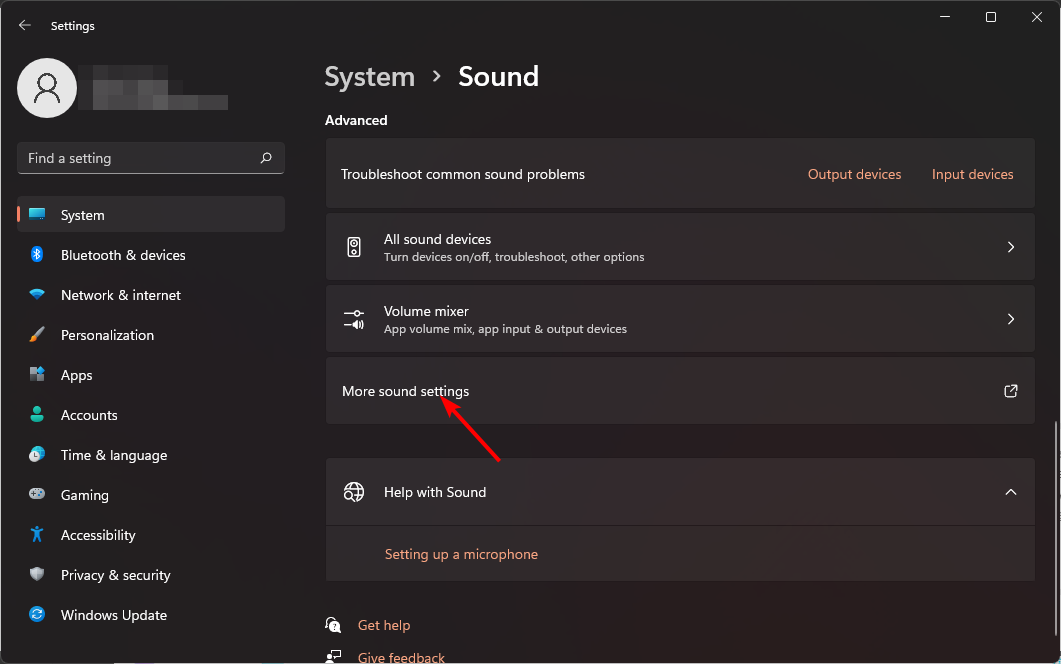
- Κάντε κλικ στο ηχείο/τα ακουστικά σας και επιλέξτε Ιδιότητες.
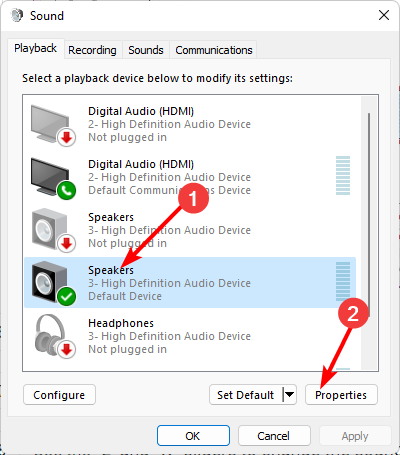
- Πλοηγηθείτε στο Επίπεδα καρτέλα και κάντε κλικ στο Ισορροπία.
- Εξασφαλίστε το Αριστερά και σωστά τα επίπεδα έχουν την ίδια τιμή.

- Κάντε κλικ στο Ισχύουν, έπειτα Εντάξει για να αποθηκεύσετε τις αλλαγές.
2. Χρησιμοποιώντας τον Πίνακα Ελέγχου
- Κάνε κλικ στο Αρχικο ΜΕΝΟΥ εικονίδιο, τύπος Πίνακας Ελέγχου στη γραμμή αναζήτησης και κάντε κλικ Ανοιξε.

- Κάντε κλικ στο Υλικό και Ήχος.
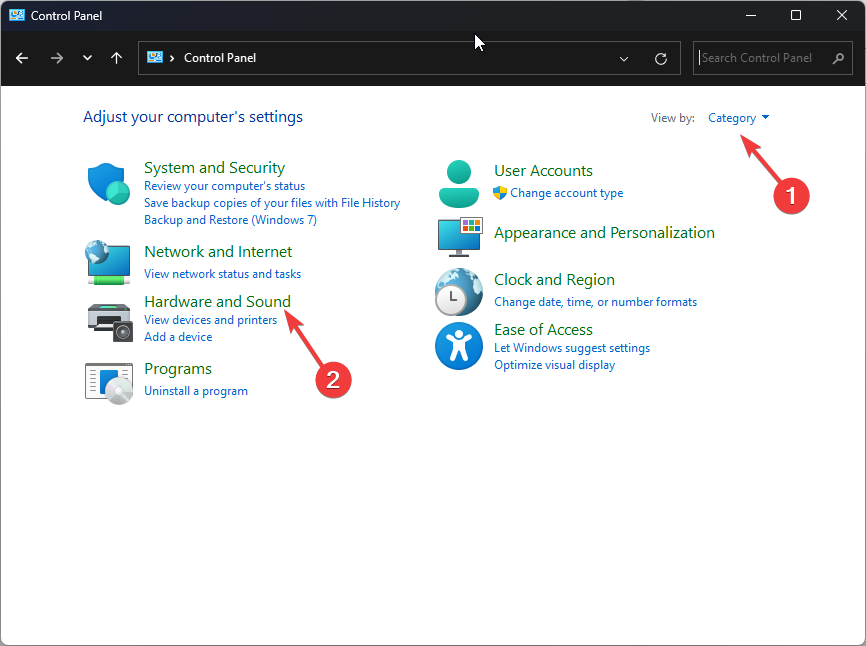
- Επιλέγω Ήχος.
- Κάντε κλικ στο ηχείο/τα ακουστικά σας και επιλέξτε Ιδιότητες.
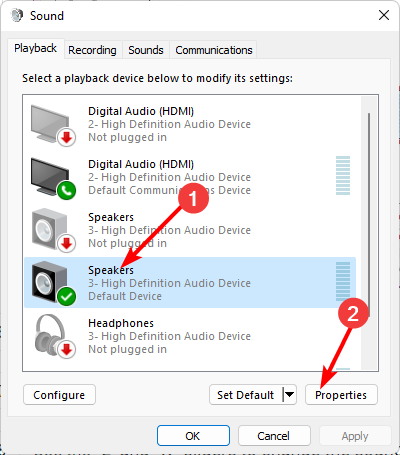
- Πλοηγηθείτε στο Επίπεδα καρτέλα και κάντε κλικ στο Ισορροπία.
- Εξασφαλίστε το Αριστερά και σωστά τα επίπεδα έχουν την ίδια τιμή.

- Κάντε κλικ στο Ισχύουν, έπειτα Εντάξει για να αποθηκεύσετε τις αλλαγές.
- Πώς να αφαιρέσετε το Windows Copilot στα Windows 11
- Πώς να χρησιμοποιήσετε το iPhone σας ως κάμερα web στα Windows 11
- Πώς να καρφιτσώσετε ένα αρχείο δέσμης στη γραμμή εργασιών στα Windows 11
- Windows 11 23H2: Πώς να κατεβάσετε το επίσημο ISO
3. Χρησιμοποιώντας τις ιδιότητες του ηχείου
- Κάνε κλικ στο εικονίδιο ηχείου στη γραμμή εργασιών σας και επιλέξτε Διαχείριση συσκευών ήχου.
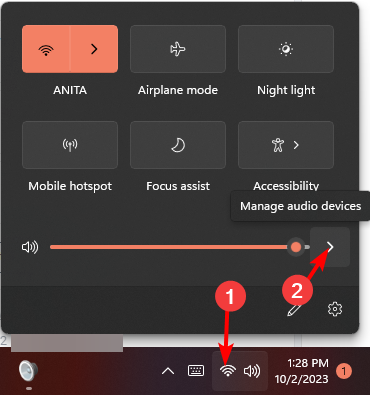
- Επιλέξτε το ηχείο/ακουστικό σας και, στη συνέχεια, πατήστε Περισσότερες ρυθμίσεις έντασης.
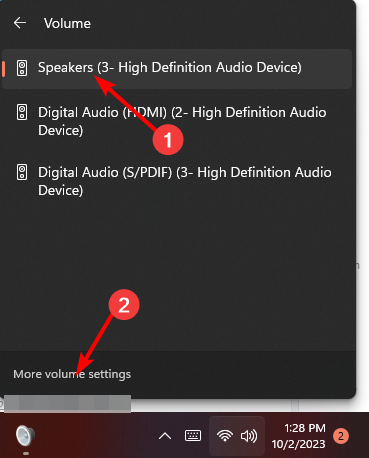
- Κάτω από Παραγωγή, επιλέξτε το ηχείο/ακουστικό σας και κάντε κλικ σε αυτό.

- Πλοηγηθείτε στο Ρυθμίσεις εξόδου, στη συνέχεια προσαρμόστε το Αριστερά και σωστά ρυθμιστικό καναλιού στην ίδια τιμή.
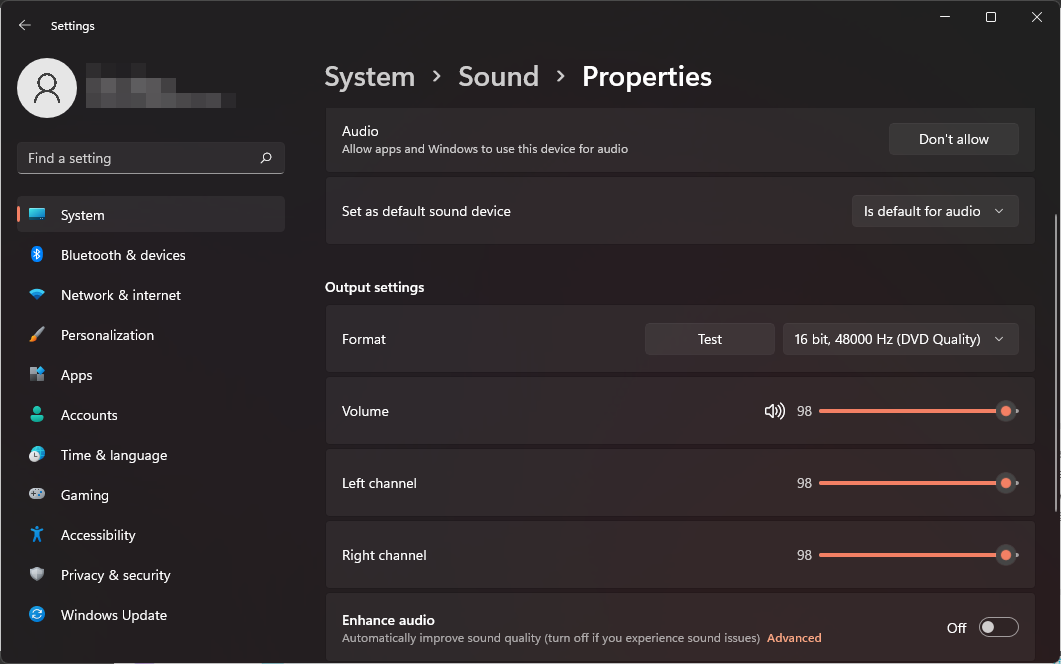
Γιατί η ένταση του αριστερού και του δεξιού καναλιού συνεχίζει να μην συγχρονίζεται στα Windows 11;
- Το πρόγραμμα οδήγησης ήχου είναι παλιό – Το πρόγραμμα οδήγησης της κάρτας ήχου μπορεί να έχει ενημερωθεί στην πιο πρόσφατη διαθέσιμη έκδοση, αλλά εξακολουθεί να μην είναι η πιο πρόσφατη έκδοση που παρέχει υποστήριξη ή διορθώνει ένα σφάλμα.
- Ηχεία/ακουστικά κακής ποιότητας – Εάν χρησιμοποιείτε ηχεία ή ακουστικά κακής ποιότητας, τότε ενδέχεται να μην μπορούν να εξάγουν ήχο στο ίδιο επίπεδο με άλλα καλά.
- Τα ηχεία είναι συνδεδεμένα σε διανομέα USB – Τα σήματα USB από αυτούς τους διανομείς μπορεί να διαφέρουν ως προς την ποιότητα, γεγονός που μπορεί να προκαλέσει τον μη συγχρονισμό των καναλιών ή υστέρηση ήχου.
- Παρεμβολή εφαρμογών τρίτων – Εάν έχετε εγκαταστήσει στον υπολογιστή σας εφαρμογές ήχου τρίτων, ενδέχεται να προκαλούν προβλήματα.
- Έχετε μια παλιά έκδοση των Windows – Οι παλιές εκδόσεις των Windows δεν υποστηρίζουν τις πιο πρόσφατες κάρτες ήχου και, ως εκ τούτου, ενδέχεται να υπάρχουν ορισμένα προβλήματα συμβατότητας μεταξύ τους.
Ας ελπίσουμε ότι αυτή η γρήγορη συμβουλή θα σας βοηθήσει να αποκτήσετε την ισορροπία ήχου που χρειάζεστε, καθώς και να έχετε καλύτερο έλεγχο του ήχου σας. Θυμηθείτε, ο ήχος είναι πολύ υποκειμενικός, επομένως αυτή η ισορροπία μπορεί εύκολα να παραμορφώσει την ακουστική σας εμπειρία, καθώς τείνει να είναι πολύ υψηλός για μερικούς ανθρώπους και μπορεί να προκαλέσει βλάβη στα αυτιά σας.
Για να αποτρέψετε τέτοια περιστατικά, θα πρέπει ομαλοποιήστε τον όγκο σας για να αποφύγετε τις ξαφνικές υψηλές αιχμές κατά την αναπαραγωγή διαφορετικών μέσων.
Και για την τέλεια βελτιστοποίηση ήχου, πετάξτε κάποιο λογισμικό βαθμονόμησης ήχου με προηγμένες λειτουργίες που μπορούν να προσαρμόσουν τις ρυθμίσεις ήχου στο περιβάλλον σας.
Έχετε καταφέρει να επιτύχετε ισορροπία ήχου στα Windows 11 σας; Μπορείτε να εντοπίσετε κάποια διαφορά από τις προηγούμενες ρυθμίσεις σας; Ενημερώστε μας στην παρακάτω ενότητα σχολίων.

![4 καλύτερα λογισμικό διεπαφής ήχου [Οδηγός 2020]](/f/7f7548668e38c203de55e2d2d53e680f.jpg?width=300&height=460)
